Nokia E66 Grey: Сообщения
Сообщения : Nokia E66 Grey
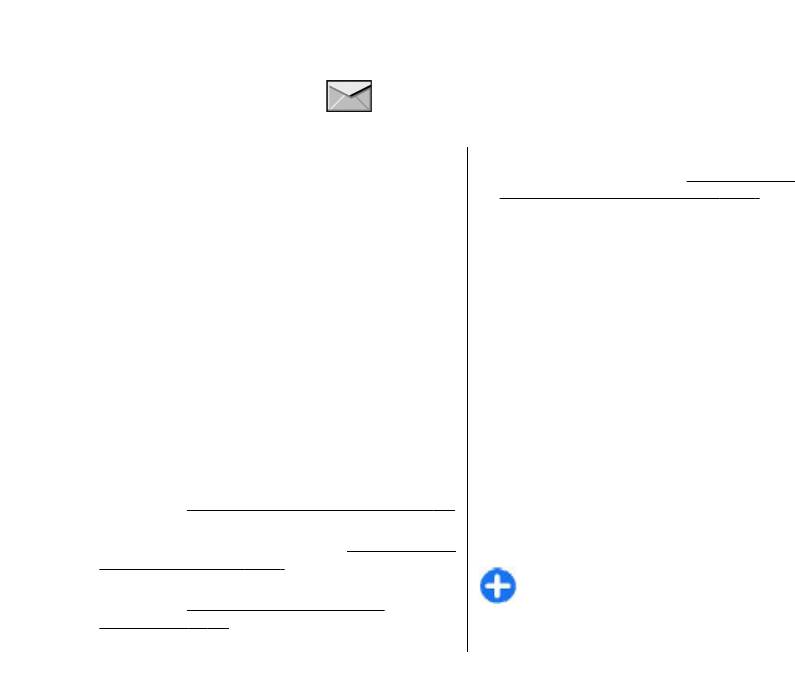
Сообщения
Выберите Меню > Соединения > Сообщ..
• Определите параметры мультимедийных
сообщений в устройстве.
См. "Настройка
В приложении "Сообщения" (услуга сети) можно
мультимедийных сообщений" с. 85.
передавать и принимать текстовые сообщения,
мультимедийные сообщения, звуковые сообщения
Устройство может распознавать поставщика SIM-
и сообщения электронной почты. Кроме того,
карты и автоматически устанавливать некоторые
можно принимать служебные сообщения Интернет,
настройки сообщений. Если этого не происходит,
сообщения базовой станции, специальные
может потребоваться определить эти параметры
сообщения, содержащие данные, а также
вручную или обратиться к поставщику услуг для
передавать служебные запросы.
настройки параметров.
Перед отправкой или получением сообщений,
возможно, потребуется сделать следующее:
Папки сообщений
• Необходимо
вставить действующую SIM-карту в
устройство и находиться в зоне обслуживания
Сообщения и данные, принятые по каналу Bluetooth
сотовой сети.
или через ИК-порт, сохраняются в папке
• Убедитесь, что сеть поддерживает требуемые
Входящие. Сообщения электронной почты
функции сообщений, и они включены на SIM-
записываются в Почт. ящик. Написанные
карте.
ссобщения можно сохранить в папке Черновики.
Сообщения, ожидающие передачи сохраняются в
• Настройте точку доступа к Интернет для
папке Исходящие, а переданные сообщения,
устройства.
См. "Точки доступа в Интернет" с. 64.
кроме сообщений, передаваемых по каналу
• Определите параметры учетной записи
Bluetooth и через ИК-порт, сохраняются в папке
электронной почты в устройстве.
См. "Настройки
Переданные.
учетной записи э/п" с. 86.
Совет. Сообщения помещаются в папку
• Определите параметры текстовых сообщений в
"Исходящие", например, когда устройство
устройстве.
См. "Параметры текстового
находится за пределами зоны обслуживания
68
сообщения" с. 84.
сотовой сети. Кроме того, можно
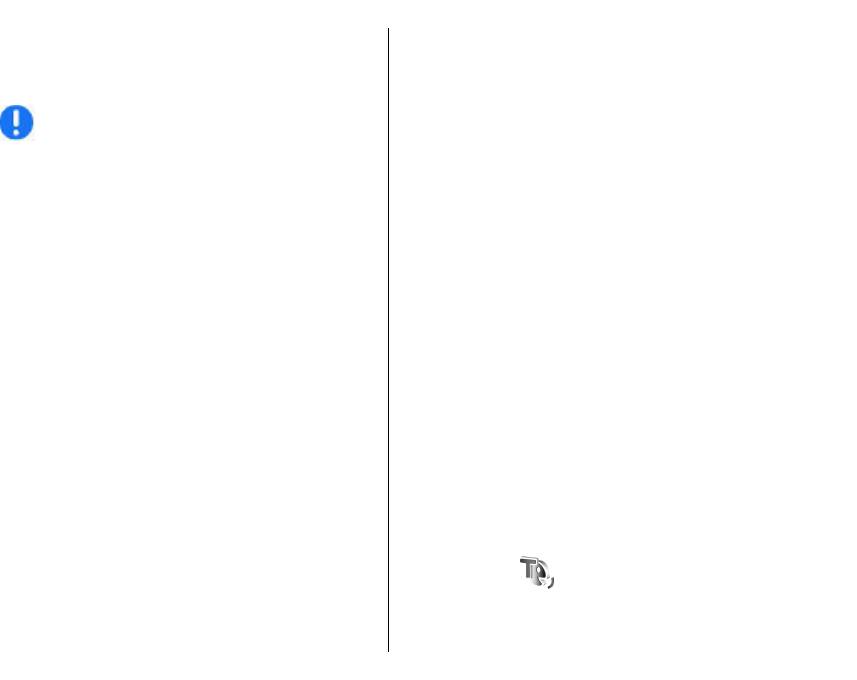
запланировать передачу сообщений
Сообщения можно сортировать по Дате,
электронной почты при следующем
Отправителю, Теме или Тип сообщения.
подключении к удаленному почтовому
Для просмотра свойств сообщения выберите его и
ящику.
нажмите Функции > Инф. о сообщении.
Примечание: Текст на экране устройства или
значок отправленного сообщения не указывает на
Чтение сообщений
то, что сообщение фактически принято требуемым
адресатом.
Приложение для чтения сообщений читает
принятые текстовые и мультимедийные сообщения
Для запроса сети о предоставлении отчетов о
вслух.
доставке отправленных текстовых и
мультимедийных сообщений (услуга сети)
Для воспроизведения сообщения нажмите и
выберите Функции > Настройки > Сбщ SMS или
удерживайте нажатой левую клавишу выбора при
Сообщение MMS > Прием отчетов. Отчеты
получении сообщения.
сохраняются в папке Отчеты.
Для чтения следующего сообщения в папке
"Входящие" выполните прокрутку вниз. Для
повторного чтения сообщения выполните
Упорядочивание
прокрутку верх. В начале сообщения выполните
прокрутку вверх для чтения предыдущего
сообщения.
сообщений
Для приостановки чтения кратковременно
Чтобы создать новую папку для упорядочения
нажмите левую клавишу выбора. Для
сообщений, выберите Мои папки > Функции >
продолжения нажмите левую клавишу выбора еще
Новая папка.
раз.
Для переименования папки выберите Функции >
Для завершения чтения нажмите клавишу
Переименовать. Переименовывать можно только
разъединения.
созданные пользователем папки.
Для перемещения сообщения в другую папку
выберите Функции > Переместить в папку
Голос
выберите папку и нажмите OK.
Выберите Меню > Средства > Произнести.
Чтобы отсортировать сообщения в определенном
69
порядке, выберите Функции > Сортировать по.
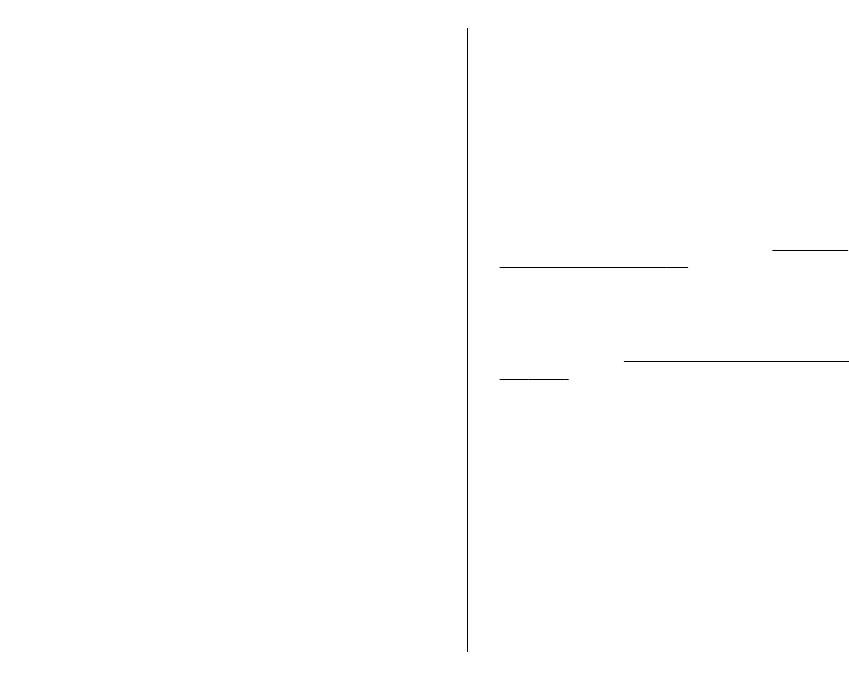
Приложение "Голос" служит для установки языка,
POP3, а также с системами различных поставщиков
выбора голоса и свойств голоса для приложения
электронной почты. Другие поставщики услуг
чтения сообщений.
электронной почты могут предлагать настройки
или функции, отличные от описанных в данном
руководстве по эксплуатации. Дополнительную
Изменение свойств голоса
информацию можно получить у поставщика
электронной почты или поставщика услуг.
Для установки языка для чтения сообщений
выберите Язык. Для загрузки дополнительных
Для того, чтобы с помощью устройства передавать,
языков в устройство откройте web-узел Nokia или
получать, загружать и пересылать электронную
используйте приложение "Download!".
почту, а также отвечать на
нее, необходимо
выполнить следующие действия:
Для установки голоса выберите Голос. Голос
• Настроить точку доступа к Интернет.
См. "Точки
зависит от языка.
доступа в Интернет" с. 64.
Для установки скорости речи выберите Параметры
• Создать учетную запись электронной почты и
звука > Скорость.
правильно определить настройки электронной
Для установки громкости речи выберите
почты. Для этого используйте руководство для
Параметры звука > Громкость.
почтового ящика или определите учетную
запись вручную.
См. "Настройки учетной записи
Для прослушивания голоса откройте вкладку
э/п" с. 86.
голосов, выберите голос и выберите
Функции >
Воспроизвести голос.
Уточнить правильные значения можно у
поставщика услуг.
Сообщения
Настройка электронной
электронной почты
почты
Выберите Меню > Сообщ. > Почт. ящик.
С помощью мастера электронной почты можно
установить корпоративную учетную запись
Для приема и передачи электронной почты
электронной почты, такую как Microsoft Outlook
необходима услуга удаленного почтового ящика.
или Microsoft Exchange и свою учетную запись
Эту услугу может предоставить поставщик услуг
электронной почты в услугах в сети Интернет,
Интернет, оператор сотовой сети или Ваша
например Google.
организация. Данное устройство совместимо с
70
Интернет-стандартами SMTP, IMAP4 (версии 1) и
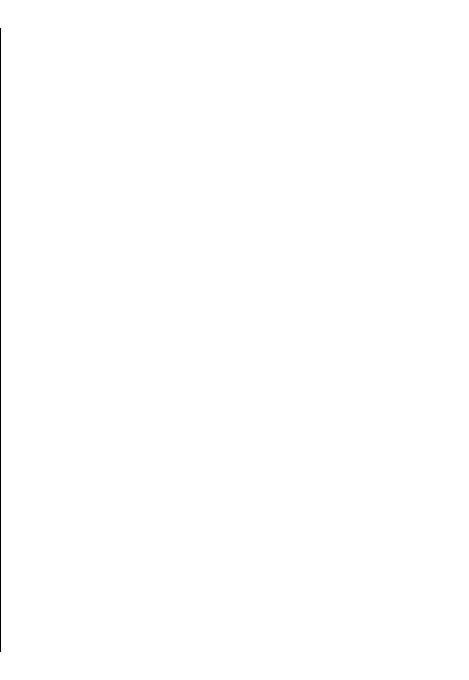
1. Для запуска мастера электронной почты
Подключение к
перейдите в режим ожидания, выделите
мастера электронной почты и нажмите клавишу
удаленному почтовому
прокрутки.
ящику
2. Введите свой адрес электронной почты и
пароль. Если мастер не может автоматически
Адресованная Вам электронная почта не
настроить параметры электронной почты,
принимается автоматически устройством в отличие
выберите тип учетной записи электронной
от удаленного почтового ящика. Для того, чтобы
почты и введите соответствующие параметры.
прочитать электронную почту, сначала необходимо
подключиться к удаленному почтовому ящику, а
При наличии в устройстве дополнительных
затем выбрать сообщения электронной почты,
клиентов электронной почты они отображаются
которые нужно загрузить в устройство.
при
запуске мастера электронной почты.
1. Для загрузки полученных сообщений
При установке электронной почты может
электронной почты в устройство и их просмотра
выводиться запрос следующей информации:
выберите почтовый ящик на главном
экране
• Имя пользователя
приложения "Сообщения". В ответ на запрос
• Тип электронной почты
устройства Выполнить подключение к
почтовому ящику? выберите Да.
• Сервер входящей почты
2. Введите имя пользователя и пароль, если
• Порт сервера входящей почты
запрашивается.
• Сервер исходящей почты
3. Выберите Функции > Получить почту >
• Порт сервера исходящей почты
Новое для загрузки новых сообщений, которые
• Пароль
еще не были ни прочитаны, ни загружены,
Выбранные для загрузки только тех
• Точка доступа
сообщений, которые были выбраны в
Сведения, необходимые для установки
удаленном почтовом ящике,
или Все для
корпоративной почты можно получить в отделе
загрузки сообщений, которые еще не были
информационных технологий компании. Сведения,
загружены.
необходимые для установки
почты в сети Интернет
4. Можно работать с электронной почтой в
можно найти на веб-узле поставщика услуг
автономном режиме, что позволяет сократить
электронной почты.
расходы на связь и работать в условиях, когда
связь в режиме передачи данных запрещена:
71
выберите Функции > Разъединить для
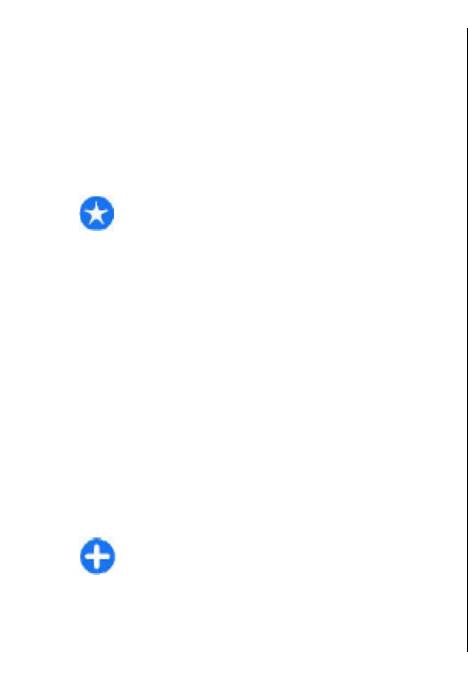
отключения от удаленного почтового ящика.
Для пересылки сообщения электронной почты
Любые изменения, выполненные в папках
выберите Функции > Переслать.
удаленного почтового ящика во время работы в
Для вложения файла в сообщение электронной
автономном режиме, вступят в силу после
почты выберите Функции > Вставить и
перехода в режим прямого подключения и
добавляемое вложение.
выполнения синхронизации.
Для удаления вложения из отправляемого
сообщения электронной почты выберите
Чтение эл. почты и ответ
вложение, затем Функции > Удалить.
Для установки приоритета сообщения выберите
Функции > Функции передачи > Приоритет.
Важное замечание. Сообщения следует
открывать с осторожностью. Сообщения могут
Для установки времени передачи сообщения
содержать вредоносное программное обеспечение
электронной почты выберите Функции >
и другие программные компоненты, которые могут
Функции передачи >
Передать сообщ..
нарушить работу телефона и компьютера.
Выберите Немедленно или При подключ. (при
работе в автономном режиме).
Для просмотра принятого сообщения электронной
почты откройте его в почтовом ящике.
Для вызова отправителя сообщения электронной
почты, если отправитель находится в приложении
Для открытия вложения выберите Функции >
"Контакты", выберите Функции > Вызвать.
Вложения. Выделите вложение и нажмите
клавишу прокрутки.
Для ответа отправителю сообщения электронной
почты в форме звукового сообщения или
Для того, чтобы ответить отправителю электронной
мультимедийного сообщения выберите
почты
, выберите Функции > Ответить >
Функции > Новое сообщение.
Отправителю.
Для того, чтобы ответить всем адресатам
сообщения электронной почты, выберите
Создание и передача
Функции > Ответить > Всем.
сообщений э/п
Совет. При создании ответа на электронную
почту, содержащую вложенные файлы,
1. Для ввода сообщения электронной почты
вложения не включаются в ответ. При
выберите Новое сообщ. > Сообщ. эл. почты.
пересылке полученной электронной почты
2. Выберите Функции > Добавить адресата для
вложения включаются.
72
выбора адресов электронной почты в
приложении "Контакты" или введите адреса
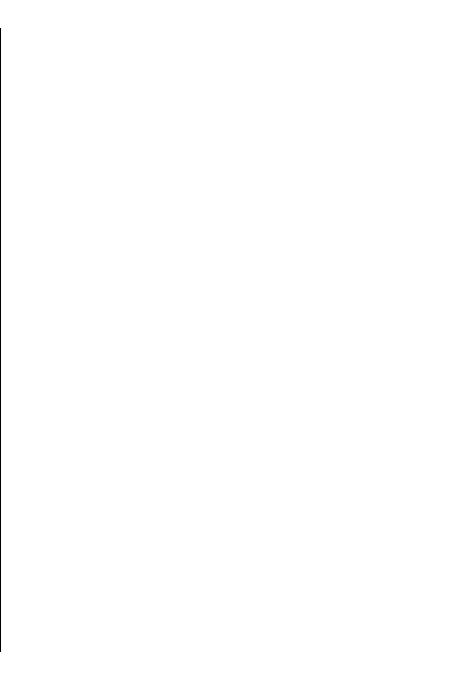
электронной почты в поле Кому. Для
Вложенные папки
разделения адресов используйте точку с
запятой. Поле Копии служит для отправки
удаленного почтового
копии другим адресатам, а поле Скр.коп - для
отправки скрытых копий.
ящика
3. Введите тему сообщения в поле Тема.
Если в почтовых ящиках IMAP4 на удаленном
сервере созданы подпапки, их можно
4. Введите сообщение электронной почты в
просматривать с устройства и управлять ими,
текстовой области и выберите Функции >
оформив подписку на них. Можно подписаться
Передать.
только на папки почтовых ящиков IMAP4.
Для просмотра папок в почтовом ящике IMAP4
Удаление сообщений
установите соединение и выберите Функции >
Парам. эл. почты > Параметры загрузки >
Периодически удаляйте сообщения из папок
Подписка для папок.
"Входящие" и "Переданные", а также полученные
сообщения электронной почты для освобождения
Для просмотра удаленной папки выберите
папку,
памяти устройства.
затем выберите Функции > Подписаться. Папки,
на которые оформлена подписка, обновляются при
Для удаления сообщения электронной почты
каждом переходе в режим прямого подключения.
только из устройства и сохранения исходного
В случае больших папок этот процесс может занять
сообщения на сервере выберите Функции >
определенное время.
Удалить > Телефон (загол. сохр.).
Для обновления списка папок выберите папку,
Для удаления сообщения электронной почты из
затем выберите Функции > Обнов. спис. папок.
устройства и с удаленного сервера выберите
Функции > Удалить > Телефон
и сервер.
Для отмены удаления выберите Функции >
Текстовые
Отменить удаление.
сообщения
Выберите Меню > Соединения > Сообщ..
73
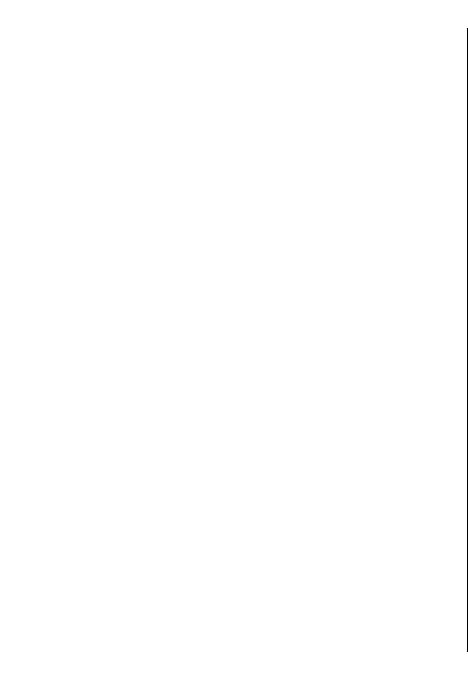
Для того, чтобы сеть предоставляла отчеты о
Подготовка и передача
доставке сообщений (услуга сети), выберите
Функции > Функции передачи > Отчет о
текстовых сообщений
приеме > Да.
Устройство поддерживает работу с текстовыми
Для определения срока, в течение которого центр
сообщениями длиной более предела,
сообщений пытается доставить сообщение в том
установленного для одинарных сообщений. Более
случае, если первая попытка передачи оказалась
длинные сообщения передаются в двух и более
неудачной (услуга сети), выберите Функции >
сообщениях. Поставщик услуг может начислять
Функции передачи > Период доставки. Если
соответствующую оплату. Символы с надстрочными
сообщение не доставлено адресату в течение
этого
знаками и другими метками, а также символы
периода, сообщение удаляется из центра
некоторых языков занимают больше места,
сообщений.
уменьшая количество символов, которое можно
послать в одном сообщении.
Для преобразования сообщения в другой формат
1. Для ввода
текстового сообщения выберите
выберите Функции > Функции передачи >
Новое сообщ. > Сообщение SMS.
Передать в формате > Текст, Факс, Пейджинг
или Эл. почта. Использовать эту функцию можно
2. В поле Кому введите номер адресата или
только в том случае, если центр сообщений
нажмите клавишу прокрутки для добавления
выполняет преобразование текстовых сообщений
адресата из списка "Контакты". Если введено
в другие форматы. Обратитесь к поставщику услуг.
несколько номеров, их необходимо разделить
точкой с запятой.
3. Введите текст сообщения. Чтобы использовать
Текстовые сообщения на
шаблон, выберите Функции > Вставить >
Шаблон.
SIM-карте
4. Выберите Функции > Передать.
Выберите Меню > Соединения > Сообщ. >
Функции > Сообщ. на SIM.
Текстовые сообщения можно сохранять на SIM-
Функции передачи
карте. Для просмотра сообщений на SIM-карте их
необходимо скопировать в папку устройства. После
текстовых сообщений
копирования сообщения в папку можно
Для выбора центра сообщений для передачи
просмотреть их в папке или удалить с SIM-карты.
сообщения выберите Функции > Функции
74
передачи > Текущий центр сбщ.
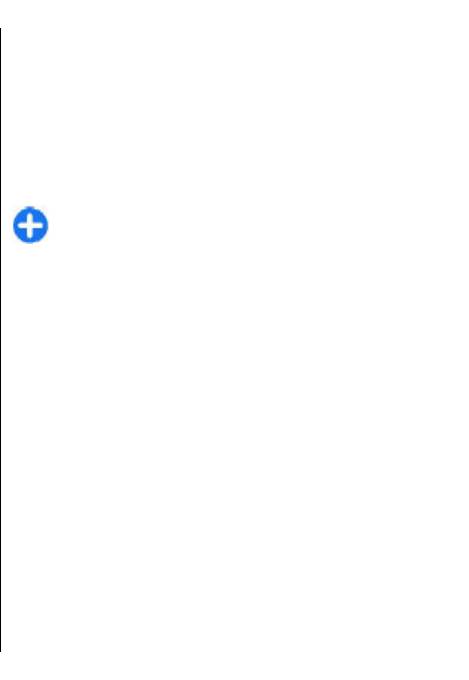
1. Выберите Функции > Отметить/Снять >
2. В поле Кому введите номер адресата или
Отметить или Отметить все для отметки всех
нажмите клавишу прокрутки для добавления
сообщений.
адресата из списка "Контакты". Если введено
несколько номеров, их необходимо разделить
2. Выберите Функции > Скопировать.
точкой с запятой.
3. Для запуска копирования выберите папку и
3. Введите текст сообщения. Чтобы использовать
нажмите OK.
шаблон, выберите Функции > Вставить >
Для просмотра сообщений на SIM-карте откройте
Шаблон.
папку, в которую скопированы сообщения, и
4. Выберите Функции > Передать.
откройте сообщение.
Совет. Для удаления изображения из
сообщения выберите Функции > Удалить
Просм. граф. сообщ.
графику.
Вид графического сообщения на дисплее зависит от
типа принимающего устройства.
Сообщения MMS
Для просмотра графического изображения
откройте его из папки "Входящие".
Выберите Меню > Соединения > Сообщ..
Для просмотра информации о графическом
Прием и отображение мультимедийных сообщений
сообщении выберите Функции > Инф. о
возможны только в том случае, если устройство
сообщении.
поддерживает совместимые функции. Вид
сообщения на дисплее зависит от типа
Для сохранения сообщения в другой папке
принимающего устройства.
выберите Функции > Переместить в папку.
Мультимедийное сообщение (MMS) может
Для добавления отправителя сообщения в
содержать текст и такие объекты, как
приложение "Контакты" выберите Функции >
изображения, аудиоклипы и видеоклипы. Чтобы
Сохран. в "Контакты".
иметь возможность передавать или получать
мультимедийные сообщения, необходимо
определить настройки мультимедийных
Пересылка граф. сообщ.
сообщений для
устройства. В случае распознавания
1. Для пересылки сообщения откройте сообщение
поставщика SIM-карты в устройстве настройки
в папке "Входящие" и выберите Функции >
мультимедийных сообщений могут быть
Переслать.
установлены автоматически. В противном случае
75
получите правильные параметры у поставщика
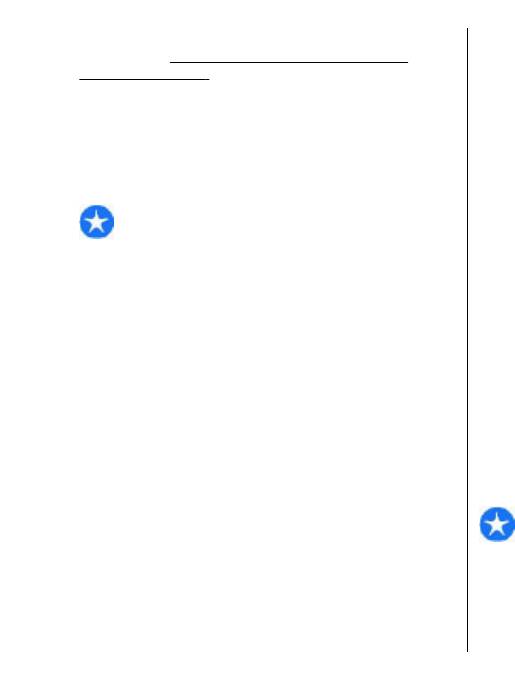
услуг или используйте приложение "Мастер
изображение превышает заданное
настройки".
См. "Настройка мультимедийных
ограничение, устройство позволяет уменьшить
сообщений" с. 85.
его размер так, чтобы его можно было передать
в сообщении MMS.
5. На каждом слайде сообщения может
Создание и передача
содержаться только один видео- или
аудиоклип. Чтобы добавить в сообщение
мультимедийных
дополнительные слайды, нажмите Функции >
Вставить нов. > Слайд. Для изменения
сообщений
порядка слайдов в сообщении, выберите
Функции > Переместить.
Важное замечание. Сообщения следует
6. Чтобы просмотреть мультимедийное сообщение
открывать с осторожностью. Сообщения могут
перед передачей
, выберите Функции >
содержать вредоносное программное обеспечение
Обзор.
и другие программные компоненты, которые могут
нарушить работу телефона и компьютера.
7. Выберите Функции > Передать.
1. Для создания нового сообщения выберите
Чтобы удалить объект из мультимедийного
Новое сообщ. > Сообщение MMS.
сообщения, выберите Функции > Удалить.
2. В поле Кому введите номер или адрес
Для настройки функций передачи текущего
электронной почты адресата или нажмите
мультимедийного сообщения выберите
клавишу прокрутки для добавления адресата из
Функции > Функции передачи.
списка "Контакты".
При вводе нескольких
номеров или адресов они разделяются точкой с
запятой.
Прием мультимедийных
3. В поле Тема введите тему сообщения. Для
сообщений и ответ на них
изменения видимости полей выберите
Функции > Поля адреса.
Важное замечание. Сообщения следует
4. Введите текст сообщения и выберите
открывать с осторожностью. Сообщения могут
Функции > Вставить объект для добавления
содержать вредоносное программное обеспечение
мультимедийных объектов. Можно добавить
и другие программные компоненты, которые могут
Картинку, Аудиоклип или Видеоклип.
нарушить работу телефона и компьютера.
Размер сообщений MMS ограничен
76
возможностями сотовой сети. Если вставленное
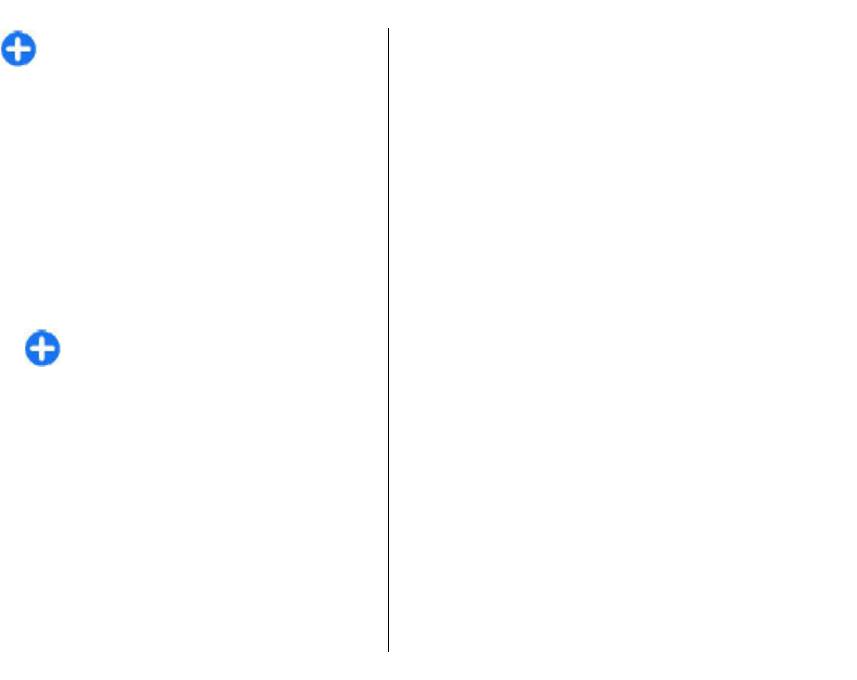
Совет. Если в принятых мультимедийных
Функции > Настройки > Сообщение MMS >
сообщениях содержатся объекты, не
Реж. создания MMS > Без ограничений.
поддерживаемые устройством, такие
1. Для создания презентации выберите Новое
сообщения невозможно открыть.
сообщ. > Сообщение MMS.
Попробуйте передать эти объекты в другое
2. В поле Кому введите номер или адрес
устройство, например, на компьютер, и
электронной почты адресата или нажмите
открыть их там.
клавишу прокрутки для добавления адресата из
1. Для ответа на мультимедийное сообщение,
списка "Контакты". При вводе нескольких
откройте его и выберите Функции >
номеров или адресов они разделяются точкой с
Ответить.
запятой.
2. Выберите Функции и Отправителю для ответа
3. Выберите Функции > Нов. презентация и
отправителю в мультимедийном сообщении, В
укажите
шаблон презентации. В шаблоне
сообщении SMS
для ответа в текстовом
определены типы мультимедийных объектов,
сообщении, В звуковом сбщ для ответа в
которые можно включать в презентации, места
звуковом сообщении или По электронн. почте
для их размещения и эффекты перехода между
для ответа в сообщении электронной почты.
изображениями и слайдами.
Совет. Для добавления в ответ других
4. Перейдите к текстовой области и введите текст.
адресатов выберите Функции >
5. Чтобы вставить в презентацию изображение,
Добавить адресата для выбора
звук, видеоклип или заметку, перейдите к
адресатов сообщения в приложении
области, предназначенной для
"Контакты" или введите их номера
соответствующего объекта, и выберите
телефонов или адреса электронной почты
Функции > Вставить.
вручную в поле Кому.
6. Для
добавления слайдов выберите Вставить >
3. Введите текст сообщения и выберите
Новый слайд.
Функции > Передать.
Для выбора цвета фона и фоновых рисунков для
различных слайдов презентации выберите
Созд. презентаций
Функции > Настройки фона.
Создание мультимедийных презентаций
Для настройки эффектов между изображениями
невозможно, если для параметра Реж. создания
или слайдами нажмите Функции > Настр.
MMS установлено значение Ограниченный. Для
эффектов.
изменения этого параметра выберите Сообщ. >
77
Для предварительного просмотра презентации
выберите Функции > Обзор. Мультимедийные
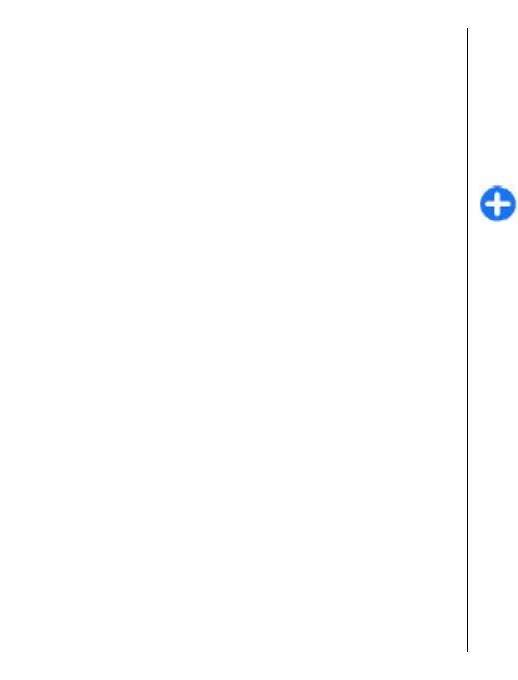
презентации можно просматривать только в
Просмотр и сохранение
совместимых устройствах с поддержкой
презентаций. На различных устройствах вид
мультимедийных
презентаций может отличаться.
вложений
Чтобы просмотреть мультимедийное сообщение в
Просм. презентаций
виде презентации, откройте это сообщение и
Для просмотра презентации откройте
выберите Функции > Презентации.
мультимедийное сообщение в папке "Входящие".
Совет. Для просмотра или воспроизведения
Выделите презентацию и нажмите клавишу
мультимедийного объекта, содержащегося в
прокрутки.
мультимедийном сообщении, выберите
Для того, чтобы приостановить презентацию,
Показать картинку, Воспр. аудиоклип или
нажмите одну из клавиш выбора.
Воспр. видеоклип.
Для продолжения воспроизведения презентации
Для просмотра названия и размера вложения
выберите Функции > Продолжить.
откройте сообщение и выберите Функции >
Объекты.
Если текст или изображение не помещается на
дисплее, выберите Функции > Вкл. прокрутку и
Для сохранения мультимедийного объекта
выполните прокрутку для просмотра всей
выберите Функции > Объекты, укажите объект и
презентации.
выберите Функции > Сохранить.
Для поиска телефонных
номеров и адресов
электронной почты и web-адресов в презентации
Пересылка
выберите Функции > Найти. Эти номера и адреса
можно использовать, например, для выполнения
мультимедийного
звонков, передачи сообщений или создания
закладок.
сообщения
Откройте папку "Входящие", выделите
мультимедийное уведомление и нажмите клавишу
прокрутки. Для передачи сообщения в совместимое
устройство без загрузки его в свое устройство
выберите Функции > Переслать. Эта функция
недоступна, если сервер не поддерживает
78
пересылку мультимедийных сообщений.
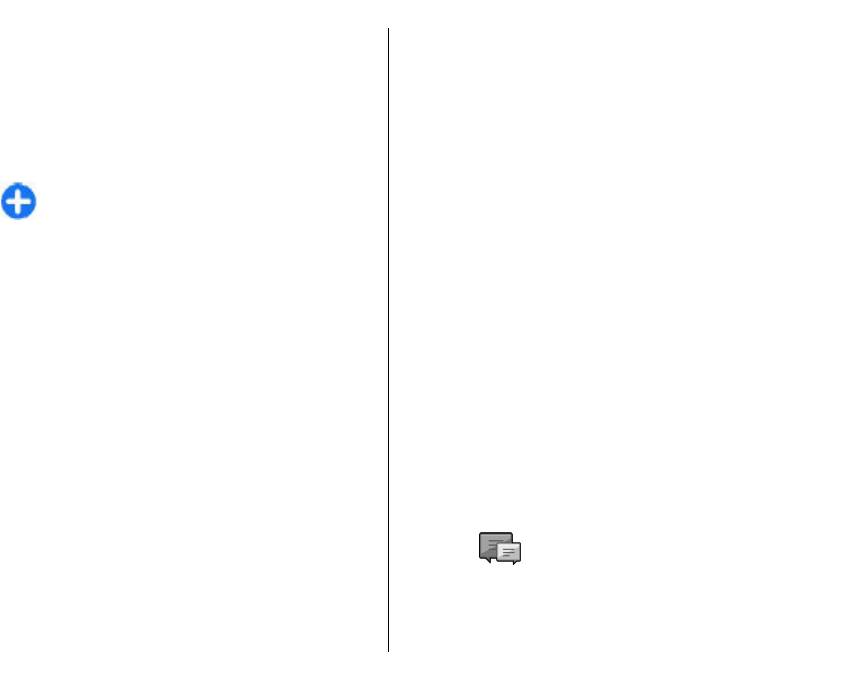
1. В поле Кому введите номер или адрес
Функции передачи
электронной почты адресата или нажмите
клавишу прокрутки для добавления адресата из
мультимедийных
списка "Контакты". При вводе нескольких
номеров или адресов они разделяются точкой с
сообщений
запятой.
Выберите Новое сообщ. > Сообщение MMS >
2. Отредактируйте сообщение (если требуется) и
Функции > Функции передачи и одну из
выберите Функции > Передать.
следующих функций:
Совет. Для изменения настроек доставки
• Прием отчетов — выберите Да, если следует
сообщения выберите Функции > Функции
получать уведомление об успешной доставке
передачи.
сообщения адресату. Получение отчета о
доставке мультимедийных сообщений,
переданных на адрес электронной почты, не
Передача аудио
всегда возможно.
• Период доставки — выберите промежуток
1. Для создания звукового сообщения выберите
времени, в течение которого повторяются
Новое сообщ. > Звуковое сообщение.
попытки передачи сообщения из
центра
2. В поле Кому введите номер или адрес
сообщений. Если сообщение не может быть
электронной почты адресата или нажмите
доставлено адресату в течение указанного
клавишу прокрутки для добавления адресата из
периода, данное сообщение удаляется из центра
списка "Контакты". При вводе нескольких
мультимедийных сообщений. Данная функция
номеров или адресов они разделяются точкой с
должна поддерживаться сетью. Значение Макс.
запятой.
время определяет максимальный период,
3. Выберите Функции > Вставить аудиоклип и
используемый сетью.
выберите запись или выбор аудиоклипа из
• Приоритет — Установите приоритет передачи:
папки "Галерея
".
Высокий, Обычный или Низкий.
4. Выберите Функции > Передать.
Чат
Выберите Меню > Соединения > Чат.
Чат (услуга сети) позволяет общаться с другими
79
пользователями услуги с помощью текстовых
сообщений, а также участвовать в дискуссионных

форумах (чат-группах) по определенным темам.
устройства, выберите Функции > Настройки >
Поставщики услуг поддерживают чат-серверы, к
Основной сервер.
которым можно подключиться после регистрации
Для определения способа подключения устройства
на услуге чата. Не все поставщики услуг
к серверу чата выберите Функции > Настройки >
поддерживают эту функцию.
Тип чат-регистрации. для автоматического
Если услуга чата не предоставляется поставщиком
соединения устройства с сервером по умолчанию
услуг, этот пункт может отсутствовать в меню
выберите Автоматически. Для автоматического
устройства. Дополнительную информацию о
подключения в домашней сети выберите Авт. в
подписке на услугу чата и тарифах можно получить
дом. сети. Для подключения к серверу при
у поставщика
услуг. Дополнительную информацию
открытии приложения "Чат" выберите При зап.
о параметрах чата можно получить у поставщика
прилож..
Для подключения к серверу вручную
услуг.
выберите Вручную и выполните регистрацию на
сервере вручную на главном экране приложения
Параметры можно получить в специальном
"Чат": выберите Функции > Регистрация. По
текстовом сообщении от поставщика услуг чата. В
запросу введите идентификатор пользователя и
противном случае параметры можно ввести
пароль. Имя пользователя, пароль и другие
вручную.
параметры для регистрации можно получить у
поставщика услуг при оформлении подписки на эту
услугу.
Определение параметров
чата
Запуск сеанса
Для определения параметров приложения "Чат"
выберите Функции > Настройки > Настройки
Откройте Сеансы.
чата. Можно, например, установить отображаемое
Для поиска пользователей чата и идентификаторов
имя и мелодии сигнала вызова чата.
пользователя выберите Чат-контакты >
Для обмена сообщениями с пользователями чата, а
Функции > Новый чат-контакт > Поиск. Можно
также для просмотра и редактирования чат-
также искать по Имени пользоват., Ид.
контактов необходимо зарегистрироваться на
пользователя, Тел. номеру и Адресу эл. почты.
сервере чата. Для добавления сервера чата
Для просмотра сеанса выберите участника.
выберите Функции > Настройки > Серверы.
Уточнить правильные значения можно у
Для продолжения сеанса введите сообщение и
поставщика услуг
. Для установки сервера, на
выберите Функции > Передать.
80
котором автоматически выполняется регистрация
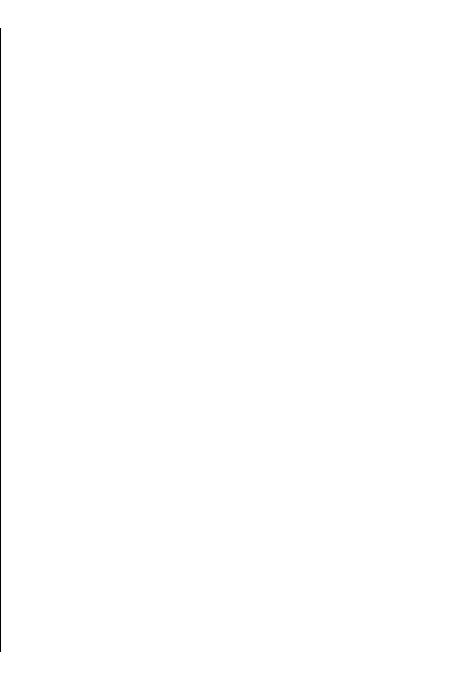
Для возврата в список сеансов без закрытия сеанса
Для присоединения к чат-группе, которая
выберите Назад. Для закрытия сеанса выберите
отсутствует в списке групп с известными
Функции > Закрыть сеанс.
идентификаторами, выберите Функции > Войти в
нов.группу.
Для запуска нового сеанса чата выберите
Функции > Новый сеанс. Можно начать сеанс
Для выхода из чат-группы выберите Функции >
чата с контактом во время сеанса чата с другим
Выйти из группы.
контактом. Однако одновременное открытие двух
Для поиска чат-групп и идентификаторов групп
сеансов с одним контактом не предусмотрено.
выберите Чат-группы > Функции > Поиск.
Для вставки изображения в сообщение
чата
Можно искать по Имени группы, Теме и
выберите Функции > Передать картинку и
Участникам (идентификатору пользователя).
выберите изображение, которое требуется
Для добавления
пользователя чата в группу
передать.
выберите Функции > Доб. участника. Выберите
Для сохранения участника сеанса в списке чат-
пользователя в списке чат-контактов или введите
контактов выберите Функции > Доб. в чат-
идентификатор контакта.
контакты.
Для удаления члена из чат-группы выберите
Для сохранения сеанса на экране сеанса выберите
Функции > Удалить.
Функции > Записать сеанс. Сеанс сохраняется в
Для предоставления участникам прав
виде текстового файла, который можно открыть и
администратора группы выберите Функции >
просмотреть в приложении "Заметки".
Добав. админист.. Выберите пользователя в
списке чат-контактов или введите идентификатор
пользователя. Пользователи чата с правами
Чат-группы
администратора могут изменять
параметры группы,
Откройте Чат-группы. Чат-группы доступны
приглашать других участников в группу и
только после регистрации на сервере чата, если
исключать участников из группы.
сервер поддерживает чат-группы.
Для удаления прав администратора у участника
Для создания чат-группы выберите Функции >
группы выберите Функции > Удалить.
Новая группа.
Для запрета на присоединение к группе
Для присоединения к группе или для продолжения
пользователей чата выберите Функции > Доб. в
группового сеанса выделите требуемую группу и
запрещенн.. Выберите пользователя в списке чат-
нажмите клавишу прокрутки. Введите сообщение и
контактов или введите идентификатор
выберите Функции > Передать.
пользователя.
81
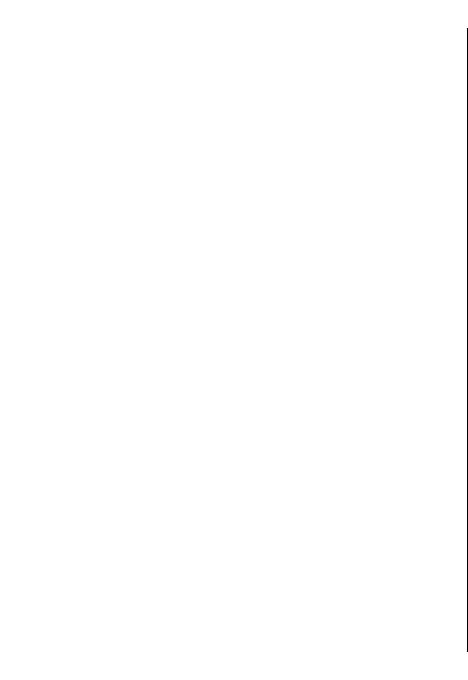
Для разрешения исключенному пользователю
подключения всем пользователям чата или
присоединяться к группе выберите Функции >
только своим чат-контактам. Выберите Никому
Удалить.
для скрытия своего состояния подключения.
• Принимать сообщения — Прием сообщений
чата от всех других пользователей чата, только
Заблокированные
от своих чат-контактов или запрет приема
сообщений.
пользователи
• Принимать приглаш. — Прием приглашений в
Выберите Чат-контакты > Функции > Парам.
чат-группы от всех других пользователей чата,
блокировки > Список заблокир..
только от своих чат-контактов
или запрет
приема приглашений.
Для поиска заблокированного пользователя чата
• Скорость приема — Для уменьшения или
введите первые буквы имени пользователя. В
увеличения скорости отображения новых
списке отображаются подходящие имена.
сообщений выполните прокрутку влево или
Для разрешения приема сообщений от
вправо.
заблокированного пользователя чата выберите
• Сортиров. чат-конт. — Список чат-контактов по
Функции > Разблокировать.
алфавиту или по состоянию подключения.
• Обновл. доступн. — Для автоматического
Для запрета приема сообщений от других
обновления состояния подключения чат-
пользователей чата выберите Функции >
контактов выберите Автоматически.
Заблокиров. контакт. Выберите пользователя
• Отключенн. контакты — Разрешение или
чата в списке чат-контактов
или введите
запрет на отображение в списке
чат-контактов,
идентификатор пользователя.
находящихся в автономном состоянии.
• Цвет своих сообщений — Выбор цвета
передаваемых сообщений чата.
Параметры приложения
• Цвет принятых сбщ — Выбор цвета
"Чат"
принимаемых сообщений чата.
• Показать дату/время — Выберите Да для
Выберите Функции > Настройки > Настройки
просмотра времени приема или передачи
чата и определите следующие параметры:
каждого сообщения в сеансе чата.
• Свой псевдоним — Для изменения имени,
• Сигнал о сбщ чата — Выбор мелодии, которая
идентифицирующего вас в чат-группах,
воспроизводится при приеме нового сообщения
выберите Да.
чата.
82
• Показ. мою доступн. — Разрешение или запрет
на интерактивный просмотр вашего состояния
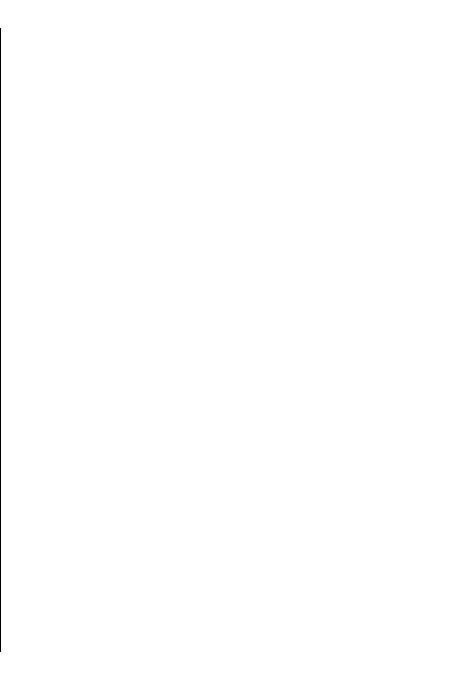
Перед. служ. команд
Типы спец.
Можно передавать поставщику услуг служебные
запросы (также называемые командами USSD) и
сообщений
запросы на активизацию определенных услуг сети.
Выберите Меню > Соединения > Сообщ.
Текст служебного запроса можно уточнить у
поставщика услуг.
Данное устройство может принимать специальные
сообщения, которые содержат такие данные, как
Для передачи служебного запроса выберите
логотипы оператора, мелодии, закладки, а также
Функции > Служебн. команды. Введите текст
параметры доступа к Интернет или учетной записи
служебного запроса и выберите Функции >
электронной почты.
Передать.
Для сохранения содержимого этих сообщений
выберите Функции > Сохранить.
Сообщения БС
Служебн. сообщ.
Выберите Меню > Соединения > Сообщ. >
Функции > Сообщения БС.
Служебные сообщения передаются в устройство
Сетевая услуга передачи сообщений базовой
поставщиками услуг. Служебные сообщения могут
станции обеспечивает прием сообщений на
содержать уведомления, например, заголовки
различные темы (например, о погоде или о
новостей, услуги или ссылки, с помощью которых
дорожной обстановке в данном регионе) от
можно загрузить содержимое сообщений.
поставщика услуг. Список доступных тем и их
Для определения параметров служебных
номера можно получить у поставщика услуг
сообщений выберите Функции > Настройки >
сотовой сети. Прием сообщений базовой станции
Служебное сбщ.
невозможен, когда устройство находится в
режиме
Для загрузки услуги или содержимого сообщения
удаленного доступа к SIM-карте. Прием сообщений
выберите Функции > Загрузить сообщ..
базовой станции невозможен, если установлено
соединение в режиме пакетной передачи данных
Для просмотра информации об отправителе,
(GPRS).
Интернет-адресе, сроке
действия и других
В сетях UMTS (3G) прием сообщений базовой
подробных данных о сообщении перед его
станции невозможен.
загрузкой выберите Функции > Инф. о
сообщении.
83
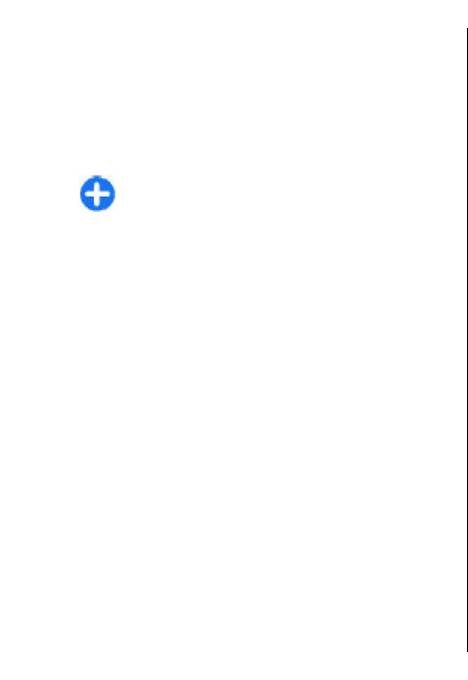
Для приема сообщений базовой станции
сообщении конфигурации или используйте
необходимо включить услугу приема. Выберите
приложение "Мастер настройки".
Функции > Настройки > Прием > Вкл..
Для приема сообщений на определенную тему
Параметры текстового
выберите тему.
Для приема сообщений на определенную тему
сообщения
выберите Функции > Подписаться.
Выберите Меню > Соединения > Сообщ. >
Совет. Важные темы можно отметить как
Функции > Настройки > Сбщ SMS.
срочные. Когда устройство находится в
Выберите одну из следующих функций:
режиме ожидания, при приеме сообщения на
• Центры сообщений — Просмотрите доступные
такую тему выводится уведомление.
устройству центры сообщений или создайте
Выберите тему и выберите Функции >
новый центр.
Отметить тему.
• Текущий центр сбщ — Выбор центра
Для добавления, изменения или удаления тем
сообщений для передачи сообщения.
выберите Функции > Тема.
• Кодировка — Выберите Сокр. поддержка для
использования автоматического
преобразования символов в другую кодировку
Настройки
(если возможно).
• Отчет о приеме — Выберите
Да, если требуется,
чтобы сеть передавала отчеты о доставке
сообщений
сообщений (услуга сети).
Выберите Меню > Соединения > Сообщ. >
• Период доставки — Выбор срока, в течение
Функции > Настройки.
которого центр сообщений пытается доставить
сообщение в том случае, если первая попытка
Заполните поля с пометкой Обязательно или
передачи оказалась неудачной (услуга сети).
отмеченные красной звездочкой.
Если сообщение не доставлено адресату в
Устройство может распознать поставщика SIM-
течение этого периода, сообщение удаляется из
карты и автоматически настраивать правильное
центра сообщений.
текстовое и мультимедийное сообщение, а также
• Передать в формате — Преобразование
параметры GPRS. В противном случае для уточнения
сообщения в другой формат, например, Текст,
правильных параметров обратитесь к постащику
Факс, Пейджинг или Эл. почта. Использовать
услуг, закажите параметры у поставщика услуг в
84
эту функцию можно только в том случае, если
центр сообщений выполняет преобразование
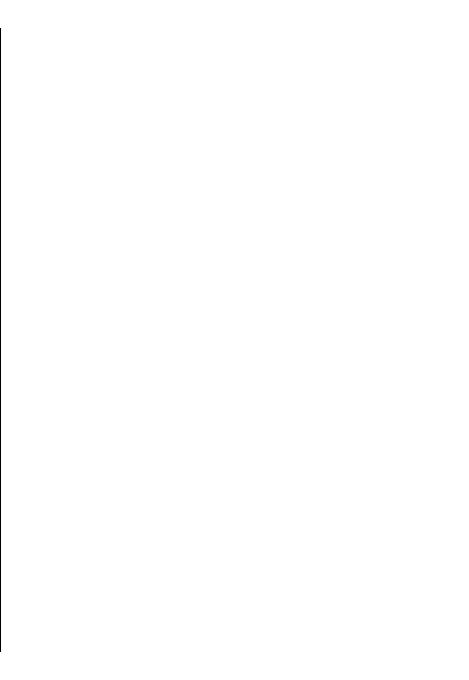
текстовых сообщений в другие форматы.
ограничений. Если выбрано значение
Обратитесь к поставщику услуг.
Ограниченный, создание мультимедийных
• Предпочтит. подключ. — Выберите
презентаций невозможно.
предпочтительный способ подключения при
• Текущая тчк дост. — выберите стандартную
передачи текстовых сообщений из устройства.
точку доступа для подключения к центру
• Через тот же центр — Выберите для того, чтобы
мультимедийных сообщений. Если стандартная
получатель сообщения имел возможность
точка доступа определена поставщиком услуг в
передать ответное сообщение через тот же
качестве предварительной настройки, ее
центр текстовых сообщений (услуга сети).
изменение невозможно.
• Прием MMS — Выберите Автомат. всегда для
автоматического приема мультимедийных
Настройка
сообщений, Авт. в дом. сети для приема
уведомления при наличии
в центре сообщений
мультимедийных
нового мультимедийного сообщения, которое
можно загрузить (например, когда Вы
сообщений
находитесь за границей или за пределами зоны
Выберите Меню > Соединения > Сообщ. >
обслуживания домашней сети), Вручную для
Функции > Настройки > Сообщение MMS.
загрузки мультимедийных сообщений из центра
сообщений вручную или Откл. для запрета на
Выберите одну из следующих функций:
прием мультимедийных сообщений.
• Размер картинки — выберите Малый или
• Разреш. анонимные — выберите, разрешить
Большой для масштабирования картинок в
или запретить прием сообщений от неизвестных
мультимедийных сообщениях. Выберите
отправителей.
Исходный для восстановления
• Прием объявлений — выберите,
разрешить
первоначального размера изображения.
или запретить прием сообщений, определенных
• Реж. создания MMS — выберите
как рекламные.
Ограниченный, чтобы установить в устройстве
• Прием отчетов — выберите Да для регистрации
ограничения, не позволяющие включать в
в журнале состояния переданного сообщения
мультимедийное сообщение содержимое,
(услуга сети). Получение отчета о доставке
которое может не поддерживаться сетью
или
мультимедийных сообщений, переданных на
принимающим устройством. Для получения
адрес электронной почты, не всегда возможно.
предупреждений о присутствии такого
• Без отчета — выберите Да для отмены передачи
содержимого выберите С предупрежд.. Для
отчетов о доставке принятых мультимедийных
создания мультимедийного сообщения без
сообщений с Вашего устройства.
85
ограничений по типу вложений выберите Без
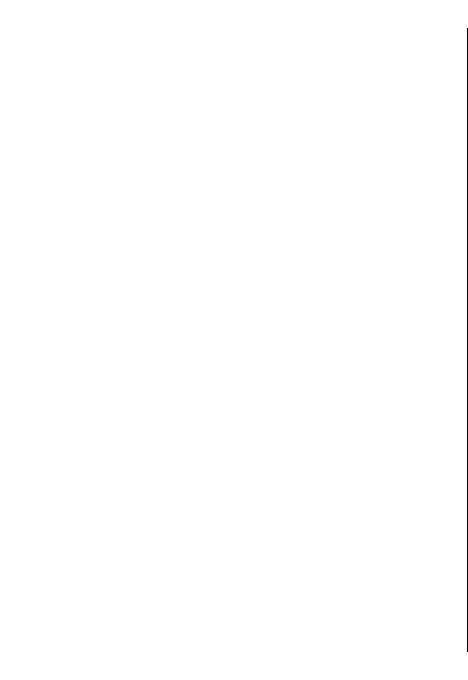
• Период доставки — выберите промежуток
электронной почты выберите Входящая эл.
времени, в течение которого повторяются
почта. Для изменения параметров исходящей
попытки передачи сообщения из центра
электронной почты выберите Исходящая эл.
сообщений (услуга сети). Если сообщение не
почта.
может быть доставлено адресату в течение
указанного периода, данное сообщение
Настройки пользователя
удаляется из центра мультимедийных
Для определения пользовательских параметров
сообщений. Значение Макс. время определяет
для учетной записи электронной почты выберите
максимальный период, используемый сетью.
учетную запись, выберите Функции >
Изменить > Настройки польз. и определите
следующие параметры:
Настройки учетной записи
• Мое имя — введите имя, которое будет
отображаться перед адресом электронной
э/п
почты при передаче сообщения электронной
Выберите Меню > Сообщ. > Функции >
почты.
Настройки > Электронная почта.
• Отвечать на адрес — выберите, нужно ли
При попытке изменения настроек почтового ящика
перенаправлять ответы на другой адрес.
в то время, когда учетная запись электронной
Выберите Включить и введите адрес
почты еще не создана, открывается мастер
электронной почты, на который необходимо
настройки почтового ящика, который помогает
направлять ответы. Можно ввести только один
создать учетную запись электронной почты.
адрес для направления ответов.
• Удалить сообщ. из — выберите, нужно ли
Если почтовый ящик определен, выделите его и
удалять сообщения электронной почты только в
нажмите клавишу прокрутки для редактирования
устройстве или как в устройства, так и на сервере.
параметров.
Выберите Всегда спрашивать, чтобы указывать
Доступные для изменения настройки
могут
место удаления при каждом удалении
различаться. Некоторые настройки могут быть
сообщения электронной почты.
предварительно установлены поставщиком услуг.
• Передать сообщ. — Передача
электронной
почты немедленно или при установленном
Параметры подключения
соединении.
Для определения параметров подключения
• Копию себе — выберите, следует ли сохранять
выберите учетную запись электронной почты и
копию сообщений электронной почты в
выберите Функции > Изменить > Парам.
удаленном почтовом ящике и по адресу,
86
подключ.. Для изменения параметров входящей
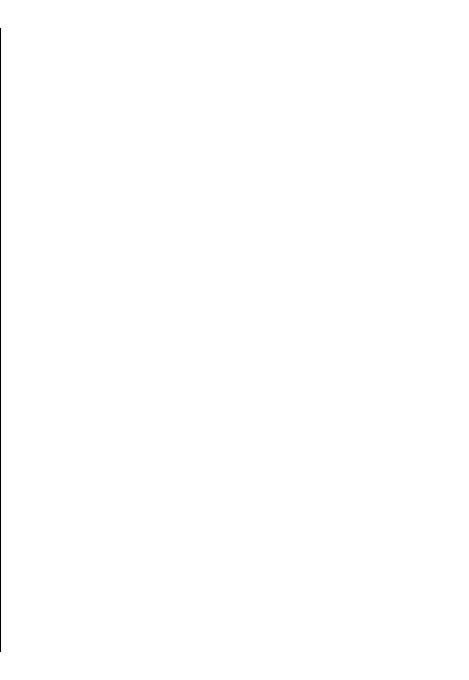
определенному в поле Мой адрес э/п
Параметры автозагрузки
параметров Исходящая эл. почта.
Для определения параметров автоматической
• Включить подпись — выберите, необходимо
загрузки для учетной записи электронной почты
ли добавлять подпись в сообщения электронной
выберите учетную запись, выберите Функции >
почты.
Изменить > Автозагрузка и определите
• Уведомл. о нов. э/п — выбор способа
следующие параметры:
уведомления о новых принятых сообщениях
электронной почты: сигнал или заметка.
• Загрузка эл. почты — Выберите Включено для
автоматической загрузки новых сообщений
Параметры загрузки
электронной почты из удаленного почтового
ящика или Только в дом. сети для
Для определения параметров загрузки выберите
автоматической загрузки новых сообщений из
учетную запись, выберите Функции >
удаленного почтового ящика, только если
Изменить > Параметры загрузки и определите
пользователь находится
, например, в домашней
следующие параметры:
сети, а не в дороге.
• Загрузка эл. почты — выберите, необходимо ли
• Дни загрузки — Выберите дни, по которым
получать только информацию заголовка
сообщения электронной почты должны
электронной почты, такую как отправитель,
загружаться в устройство.
тема и дата, сообщения электронной почты или
• Часы загрузки — Определите временной
сообщения электронной почты с вложениями.
диапазон для загрузки сообщений электронной
Этот параметр относится только к почтовым
почты.
ящикам с протоколом POP3.
• Интервал загрузки — Выберите временной
• Объем
загрузки — Выберите число сообщений
интервал между загрузкой новых сообщений
электронной почты, которое можно загружать с
электронной почты.
удаленного сервера в почтовый ящик.
• Уведомления э/п — Разрешение или запрет на
• Путь к папке IMAP4 — определите пути к
прием уведомлений о
принятых сообщениях
папкам для подписки. Этот параметр относится
электронной почты.
только к почтовым ящикам с протоколом IMAP4.
• Подписка для папок — подписка на другие
папки в удаленном почтовом ящике и загрузка
Настр. служ. сообщений
содержимого из других папок. Этот параметр
Выберите Меню > Соединения > Сообщ. >
относится только к почтовым ящикам с
Функции > Настройки > Служебное сбщ.
протоколом IMAP4.
Для приема служебных сообщений от поставщиков
87
услуг выберите Служ. сообщения > Вкл..
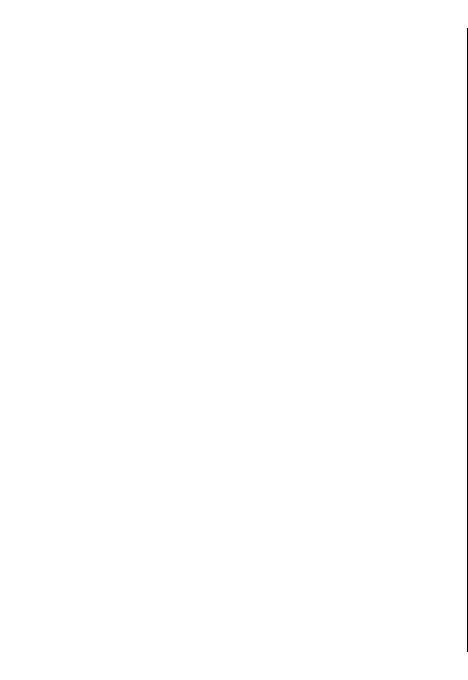
Для выбора способа загрузки услуг и содержимого
• Кол-во сохр. сообщ. — Введите число
служебых сообщений выберите Функции >
сохраняемых отправленных сообщений. В
Настройки > Служебное сбщ > Загрузка
случае превышения этого значения
сообщ. > Автоматически или Вручную. Если
автоматически удаляется самое старое
выбрано значение Автоматически, в некоторых
сообщение.
случаях все же может потребоваться
• Текущая память — Выберите путь для
подтверждение загрузки, поскольку не все услуги
сохранения сообщений. Сохранение сообщений
могут быть загружены автоматически.
на карту памяти возможно только в том случае,
если она установлена.
• Вид папки — Выберите способ отображения
Параметры сообщений
сообщений в папке "Входящие".
базовой станции
Выберите Меню > Соединения > Сообщ. >
Функции > Настройки > Сообщения БС.
Для разрешения приема сообщений базовой
станции: выберите Прием > Вкл..
Для выбора языков для приема сообщений базовой
станции выберите Язык.
Для отображения новых тем в списке тем
сообщений базовой станции выберите Прием по
темам > Вкл..
Другие настройки
Выберите Меню > Соединения > Сообщ. >
Функции > Настройки > Другие.
Выберите одну из следующих функций:
• Сохр. переданные — Выберите, нужно ли
сохранять переданные сообщения в папке
"Переданные".
88
Оглавление
- Содержание
- Техника безопасности
- Кратко о E66
- Настройка устройства
- Начало работы
- Новости о Eseries
- Индивидуальный стиль
- Мультимедиа
- Интернет
- Сообщения
- Телефон
- Путешествие
- Мобильный офис Nokia
- Связь с другими устройствами
- Управление защитой и данными
- Параметры
- Клавиши быстрого доступа
- Глоссарий
- Устранение неполадок
- Аксессуары
- Информация об аккумуляторах и зарядных устройствах
- Уход и обслуживание
- Дополнительная информация по технике безопасности
- Алфавитный указатель






